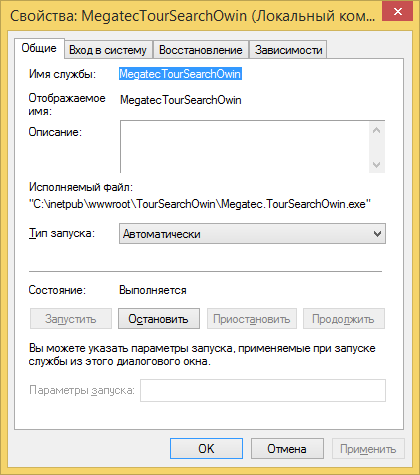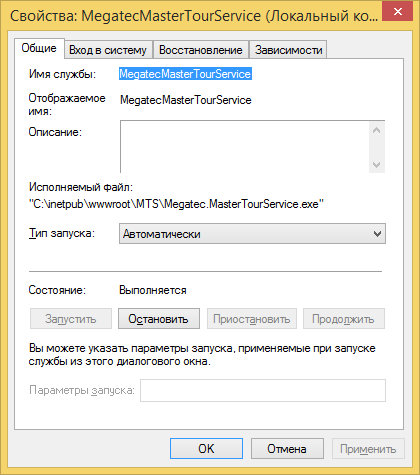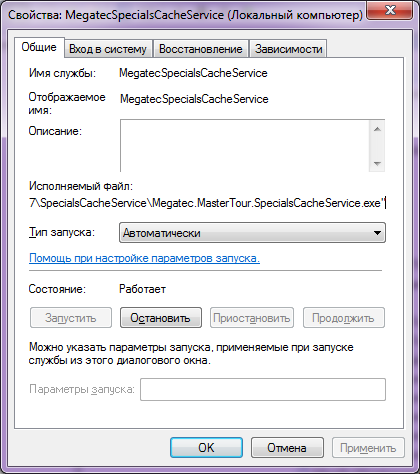Мастер-Тур(15):Установка — различия между версиями
| [досмотренная версия] | [досмотренная версия] |
Biryukov (обсуждение | вклад) (→Системные требования) |
Admin (обсуждение | вклад) |
||
| Строка 454: | Строка 454: | ||
* из ПК «Мастер-Web», указав их в конфигурационном файле [[Мастер-Тур(15):Установка#Установка ПК «Мастер-Web»|''web.config'']] | * из ПК «Мастер-Web», указав их в конфигурационном файле [[Мастер-Тур(15):Установка#Установка ПК «Мастер-Web»|''web.config'']] | ||
* из Программы туров, указав их в конфигурационном файле [[Мастер-Тур(15):Установка#Настройка конфигурационного файла|''web.config'']]. | * из Программы туров, указав их в конфигурационном файле [[Мастер-Тур(15):Установка#Настройка конфигурационного файла|''web.config'']]. | ||
| − | * из любого сервиса интеграции с платежными системами, указав их в конфигурационном файле [[Платежные web-сервисы: Сервис интеграции с платежной системой#Настройки в файле WEB.CONFIG|''web.config'']]. | + | * из любого сервиса интеграции с платежными системами, указав их в конфигурационном файле [[Платежные web-сервисы: Сервис интеграции с платежной системой (оплата через терминалы)#Настройки в файле WEB.CONFIG|''web.config'']]. |
По умолчанию настройка не заполнена.<br /> | По умолчанию настройка не заполнена.<br /> | ||
<font style="color:red">''Внимание!''</font><br /> | <font style="color:red">''Внимание!''</font><br /> | ||
Версия 12:54, 15 мая 2018
Версия статьи от 15-05-2018.
|
Поддерживаемые версии ПК «Мастер-Тур»: |
Содержание
[убрать]- 1 Введение
- 2 Системные требования
- 3 Взаимодействие модулей
- 4 Установка
- 4.1 Открытие портов для работы системы
- 4.2 Установка серверной части ПК «Мастер-Тур»
- 4.3 Обновление базы данных ПК «Мастер-Тур»
- 4.4 Установка клиентской части ПК «Мастер-Тур»
- 4.5 Установка отчетов
- 4.6 Установка службы поиска
- 4.7 Установка службы MasterTourService
- 4.8 Установка службы кеша для акций
- 4.9 Установка программы туров
- 4.10 Установка поиска вариантов программ туров
- 4.11 Установка ПК «Мастер-Web»
- 5 Установка файла лицензии
- 6 Настройка логирования
- 7 Возможные ошибки и варианты их решения
Введение
Процесс установки ПК «Мастер-Тур» 15 версии включает в себя установку всех компонентов, необходимых для работы приложения.
Системные требования
Минимальная поддерживаемая версия SQL Server 2008 R2 SP1 (10.50.2500.0). При использовании Microsoft SQL Server 2017 необходимо проставить у базы данных уровень совместимости 140, иначе будут возникать ошибки, связанные с производительностью системы.
Процессор
Оперативная память
Свободное место на жестком диске
Операционная система
Разрешение монитора
Взаимодействие модулей
Взаимодействие модулей «Мастер-Тур» 15 версии представлено на схеме.
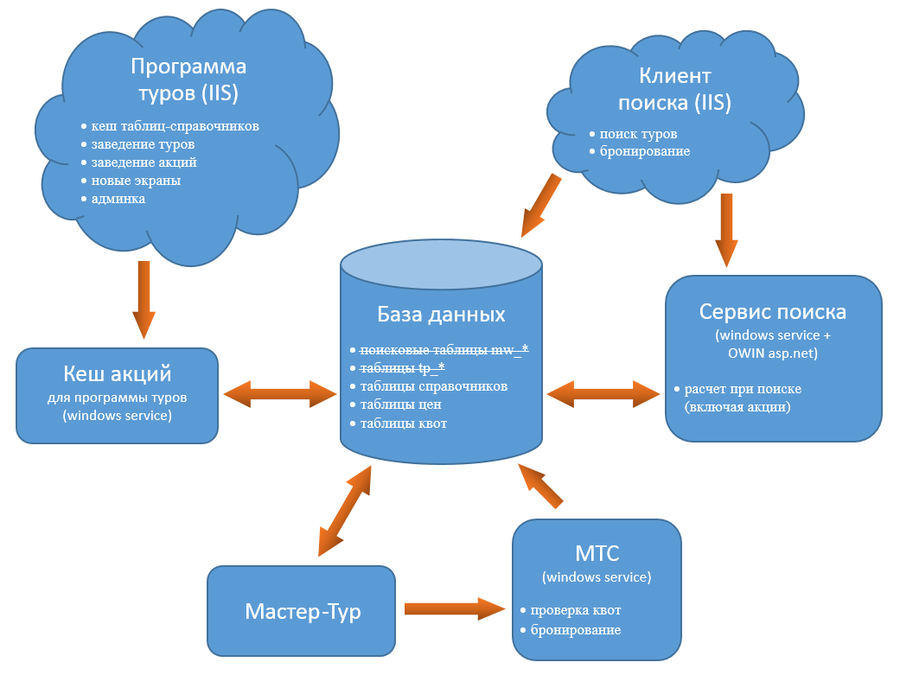
|
Установка
Установка компонентов 15 версии ПК «Мастер-Тур» производится в несколько этапов, которые описаны ниже.
Открытие портов для работы системы
Служба TourSearchOwin по умолчанию сконфигурирована на работу по порту tcp: 9000. Все клиенты, работающие с веб интерфейсом поиска туров (как из сети internet, так и локальные пользователи и службы) должны иметь доступ к этой службе. Для этого необходимо открытие соответствующего порта на firewall и DNAT проброс порта к серверу, на котором установлена служба TourSearchOwin.
Пример:
- В конфигурационном файле службы TourSearchOwin настройка serviceAddress будет иметь значение http://online.yourdomainname.ru:9000/TourSearchOwin, а в конфигурационных файлах приложений TourSeachClient, TourPrograms, MasterWeb настройка SearchApiServiceUrl должна иметь значение http://online.yourdomainname.ru:9000/TourSearchOwin.
- Для работы с сервисом в сети интернет у вас должен быть настроен DNS для вашего ресурса, к примеру с названием online.yourdomainname.ru. Вы должны иметь запись типа А в зоне домена. Как правило, эту запись можно настроить самостоятельно у вашего провайдера услуг или же по обращению в службу поддержки размещения ресурса.
- Приложение TourSearchClient устанавливается на IIS и по умолчанию сконфигурировано на работу по порту tcp: 80.
- Все службы и приложения размещаются на одном сервере в локальной сети или на площадке ДЦ (если используется конфигурация, где несколько серверов – см. ниже в разделе Советы).
Для работы такой конфигурации необходима возможность доступа из сети интернет всем пользователям к Public IP и трансляция портов 80, 9000 на данный сервер.
Важное замечание:
- Для уменьшения трафика через внешнее соединение или при невозможности обеспечить взаимодействие служб сервера путем обращения к самому себе через внешнее соединение, рекомендуется настроить службу внутреннего DNS для трансляции адреса online.yourdomainname.ru в адрес локальной сети (192.168.1.1), на котором установлена службы TourSearchOwin. Таким образом можно добиться работы внешних пользователей с внешнем адресом, а работу пользователей локальной сети и всех служб комплекса через локальную сеть.
Советы:
- При наличии в сети прокси-сервера необходимо исключить на всех клиентах и всех серверах работу с компонентами и службами через прокси-сервер.
- Внутренний DNS можно заменить редактированием файла hosts в операционной системе, но это повлечет необходимость держать его актуальным на всех компьютерах и серверах локальной сети и своевременное его резервирование с возможностью восстановить из backup.
- При необходимости изменить работу TourSearchOwin на работу с портом 80 необходимо:
- изменить соответствующие строки в конфигурационных файлах. Привести к виду: http://online.yourdomainname.ru/TourSearchOwin настройку serviceAddress и соответствующим образом поправить настройки приложений TourSeachClient, TourPrograms, MasterWeb.
- предусмотреть дополнительный Public IP и DNS записи, если служба TourSearchOwin размещается не на сервере, где размещен TourSearchClient, т.к. невозможно сделать DNAT с одного порта Public IP на два разных компьютера локальной сети.
Тестирование компонентов комплекса:
- Тестирование TourSearchOwin: правильность настройки сети и работу службы можно проверить открытием ссылки http://online.yourdomainname.ru:9000/TourSearchOwin/Settings.
- Тестирование TourSearchClient: правильность настройки сети и работу службы можно проверить открытием ссылки http://online.yourdomainname.ru/TourSearchClient.
Установка серверной части ПК «Мастер-Тур»
Установка серверной части ПК «Мастер-Тур»
Обновление базы данных ПК «Мастер-Тур»
Если при установке 15 версии используется эталонная база, то этот шаг можно пропустить.
Ниже описан порядок обновления базы данных ПК «Мастер-Тур» при переходе на 15 версию программы:
- Обновить базу данных до релиза 2009.2.20.31 (скрипт обновления можно скачать из личного кабинета)
- Выполнить скрипт (из дистрибутива обновления) 15.0.0_2015.09.01.sql
- Выполнить скрипт (из дистрибутива обновления) CurrentScript.sql
Существует возможность конвертировать существующие цены в ценовые блоки. Для этого необходимо выполнить следующие шаги:
- Выполнить скрипт (из дистрибутива обновления) convertCostOffers.sql: происходит конвертация цен в ценовые блоки
Установка клиентской части ПК «Мастер-Тур»
- Скопировать папку MasterTour из дистрибутива на клиентскую машину.
- Распаковать дистрибутивы MasterTour_Rus_15.1.0.ххххх.zip и Plugins/AllPlugins.zip в папку MasterTour
- Настроить конфигурационный файл sql.ini. Если установка с нуля, то шаблон файла можно взять ниже.
| № | Название | Описание | Настройка |
|---|---|---|---|
| 1 | Строка подключения | Строка подключения к базе данных ПК «Мастер-Тур» Внимание! |
remotedbname=AVALON,DRIVER=SQL Server; SERVER=Server; DATABASE=Database; Trusted_Connection=NO; APP=Master-Tour client;
|
- Настроить конфигурационный файл Master32.exe.config.
| № | Название | Описание | Настройка |
|---|---|---|---|
| 1 | Имя текущей установленной службы | Наименование службы, к которой может обращаться текущий клиент (по значению настройки acceptableServices в MasterTourService). По умолчанию настройка не заполнена. Значение настройки должно быть явно задано. |
<add key="acceptableServices" value=""/>
|
Установка отчетов
После установки ПК «Мастер-Тур» 15 необходимо переустановить следующие отчеты:
- 4001
- 4003
- 4006
- 4010
- 4020
- 4030
Установка службы поиска
Служба поиска нужна для кеширования данных для поиска (!!! расширить, для чего нужна служба поиска!!!).
- Скопировать папку TourSearchOwin из дистрибутива на сервер приложений.
- Перед установкой службы поиска необходимо настроить конфигурационный файл Megatec.TourSearchOwin.exe.config.
| № | Название | Описание | Настройка |
|---|---|---|---|
| 1 | Строка подключения | Строка подключения к базе данных ПК «Мастер-Тур» указывается в секции appSettings.
Внимание! |
<add key="connectionString" value="Data Source=Server; Initial Catalog=Database; User Id=User; Password=Password; Application Name=TourSearchOwin" />
|
| 2 | Логирование | Путь к лог-файлам задается в секции Loggers path. | <Loggers path="Logs\">
<Logger level="ALL" name="TourSearch" console="true" /> Логирование информации о поиске (доп. инфо 36421)
<Logger level="ALL" name="TourSearchCache" console="true" /> Логирование информации об инициализации кеша (доп. инфо 36421)
</Loggers>
|
| 3 | Путь к службе поиска | По умолчанию служба поиска использует порт 9000. Рекомендуется использование порта по умолчанию. Внимание! |
<add key="serviceAddress" value="http://*:9000/TourSearchOwin/" />
|
| 4 | Отображение актуальных фильтров | Включает актуальные фильтры в поиске и подсветку дат. В этом случае инициализация увеличивается по времени (актуальную информацию дописать после реализации задачи 37078). По умолчанию настройка не включена (значение false). | <add key="enableActualFilters" value="true" />
|
| 5 | Название службы | Задается название службы. По умолчанию служба будет создана с названием MegatecTourSearchOwin. | <add key="serviceName" value="MegatecTourSearchOwin"/>
|
| 6 | Расчет размещения 1+0 при заполнении актуальных фильтров | По умолчанию актуальные фильтры заполняются только по тем ценам, размещение которых равно 2+0. При использовании этой настройки будет учитываться как размещение 2+0, так и 1+0.
Внимание! |
<add key="calculateFiltersByOneManToo" value="true" />
|
| 7 | Указание приложения поиска. Обрабатывается только в API для отдачи цен в поисковые системы. |
Путь, где установлено приложение поиска. Данное значение добавляется к результату в параметре tourUrl методов GetTours и ActualizeTour. Вместо localhost необходимо указать внешний ip-адрес или внешнее субдоменное имя. | <add key="sletatruCreateReservationApplicationUrl" value="http://localhost/TourSearchClient/"/>
|
| 8 | Группы классов перелетов. Обрабатывается только в API для отдачи цен в поисковые системы. |
Коды перелетов определенного класса. До разделителя через запятую указываются все перелеты, относящиеся к эконом классу, после разделителя через запятую указываются все перелеты, относящиеся к бизнес классу. | <add key="flightTariffGroups" value="81,87,89,93|67,68,74,92"/>
|
| 9 | Процент используемых ядер процессора при поиске. | Процент от общего количества ядер процессора, которые будут использоваться при поиске. К примеру, в 20-ти ядерном процессоре при значении настройки "0,8" будет использоваться 80 % мощности, то есть 16 ядер. | <add key="searchCoresKoeff" value="0,8" />
|
| 10 | Процент используемых ядер процессора при перерасчете актуальных фильтров. |
Процент от общего количества ядер процессора, которые будут использоваться при перерасчете актуальных фильтров. К примеру, в 20-ти ядерном процессоре при значении настройки "0,8" будет использоваться 80 % мощности, то есть 16 ядер. | <add key="actualFiltersRecalcCoresKoeff" value="0,8" />
|
Для настройки отправки писем при работе с частными лицами в Megateс.TourSearchOwin.exe.config службы TourSearchOwin нужно указать следующие настройки:
| № | Описание | Настройка |
|---|---|---|
| 1 | Адрес, с которого отправляются письма из системы бронирования | <add key="mailFrom"value="MasterWeb@EmailServiceProvider.com" />
|
| 2 | Адрес администратора системы, на который приходит уведомление о новой регистрации (можно добавить несколько адресов через « ; ») | <add key="rcptTo"value="MasterWebAdmin@EmailServiceProvider.com"/>
|
| 3 | Дополнительные e-mail адреса, на которые приходят сообщения о новой регистрации и заявке на бронирование (можно добавить несколько e-mail адресов через « ; ») | <add key="addRcptTo"value="Email1@EmailServiceProvider.com; Email2@EmailServiceProvider.com" />
|
| 4 | Почтовый сервер SMTP | <add key="smtpServer"value="Smtp.EmailServiceProvider.com" />
|
| 5 | SMTP порт почтового сервера (по умолчанию — 25) | <add key="smtpPort" value="25" />
|
| 6 | Тип авторизации на сервере: None, Base64 или TLS/SSL | <add key="smtpAuthentication" value="Base64" />
|
| 7 | Активация протокола SSL (Нужно включить при использовании TLS/SSL авторизации.) | <add key="EnableSsl" value="false" />
|
| 8 | Имя пользователя для подключения к почтовому серверу | <add key="smtpUser" value="Domain\Username" />
|
- Установка осуществляется запуском скрипта _Install.bat от имени администратора.

- При установке в Брандмауэре Windows создаются правила для входящих подключений для открытия порта службы поиска.
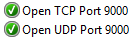
- В Службах Windows добавляется служба TourSearchWebApi!!! заменить на TourSearchOwin после 36426 и скрин!!!.
- Для удаления службы кэширования необходимо запустить скрипт _UnInstall.bat от имени администратора. При этом будут удалены правила для входящих подключений.
Рекомендуется ежедневно перезапускать службу поиска. Это можно сделать с помощью планировщика заданий Windows. Пример bat-файла размещен ниже.
Установка службы MasterTourService
Служба MasterTourService нужна для кеширования данных для работы ПК «Мастер-Тур». Без запущенной службы MasterTourService в ПК «Мастер-Тур» войти нельзя. (!!! расширить, для чего нужна служба MTS!!!).
- Скопировать папку MasterTourService из дистрибутива на сервер (!!! на каком сервере должна быть размещена служба MTS? !!!).
- Перед установкой службы поиска необходимо настроить конфигурационный файл Megatec.MasterTourService.exe.config.
| № | Название | Описание | Настройка |
|---|---|---|---|
| 1 | Название службы | Задается название службы. По умолчанию служба будет создана с названием MegatecMasterTourService. | <add key="serviceName" value="MegatecMasterTourService"/>
|
| 2 | Строка подключения | Строка подключения к базе данных ПК «Мастер-Тур» указывается в секции appSettings.
Внимание! |
<!--Имя приложения-->
<add key="applicationName" value="MasterTourService"/>
<!--Сервер-->
<add key="serviceServer" value="Server"/>
<!--База данных-->
<add key="serviceDatabase" value="Database"/>
<!--Логин -->
<add key="defaultUserName" value="User"/>
<!--Пароль-->
<add key="defaultPassword" value="Password"/>
|
| 3 | Имя компьютера, на котором будет размещено приложение MegatecMasterTourService | Необязательная настройка. Если настройка не указана (или не указано значение настройки), то используется DNS-имя компьютера. Внимание! |
<!--Имя хоста-->
<add key="hostName" value=""/>
|
| 4 | Логирование | Путь к лог-файлам задается в секции Loggers path. | <Loggers path="Logs\">
(доп. инфо по логам: список и что каждый лог логирует в задаче 36421)
<Logger level="ALL" name="ExceptionLogger"/>
<Logger level="ALL" name="AddCostLogic"/>
<Logger level="ALL" name="CostLogic"/>
<Logger level="ALL" name="TourMarginLogic"/>
<Logger level="ALL" name="QuotaLogic"/>
<Logger level="ALL" name="FlightSelectionLogic"/>
</Loggers>
|
| 5 | Имя текущей установленной службы (отображается в таблице MasterTourServiceHosts) | После установки службы MasterTourService также добавляется информация в таблицу MasterTourServiceHosts. В поле MTS_Name записывается значение настройки acceptableServices. Данная настройка отображает наименования сервисов, к которым можно будет обращаться:
По умолчанию настройка не заполнена. |
<add key="acceptableServices" value=""/>
|
| 6 | Приоритет текущего установленного сервиса | Приоритет текущей установленной службы MasterTourService. Целое положительное число. Чем число выше, тем приоритет больше. | <add key="servicePriority" value="1"/>
|
- Установка осуществляется запуском скрипта _Install.bat от имени администратора.

- При установке в Брандмауэре Windows создаются правила для входящих подключений для открытия порта MasterTourService.

- В Службах Windows добавляется служба MegatecMasterTourService.
- Для удаления службы кэширования необходимо запустить скрипт _UnInstall.bat от имени администратора. При этом будут удалены правила для входящих подключений.
Установка службы кеша для акций
Данная служба предназначена для увеличения производительности работы блока «Акции» путем хранения суточных цен в оперативной памяти сервера.
- Скопировать папку SpecialsCacheService из дистрибутива на сервер.
- Перед установкой службы кеша для акций необходимо настроить конфигурационный файл Megatec.MasterTour.SpecialsCacheService.exe.config.
| № | Название | Описание | Настройка |
|---|---|---|---|
| 1 | Строка подключения | Строка подключения к базе данных ПК «Мастер-Тур» указывается в секции appSettings.
Внимание! |
<add key="connectionString" value="Data Source=Server; Initial Catalog=Database; User Id=User; Password=Password; Application Name=Specials" />
|
| 2 | Название службы | Задается название службы. По умолчанию служба будет создана с названием MegatecSpecialsCacheService. | <add key="serviceName" value="MegatecSpecialsCacheService"/>
|
| 3 | Логирование | Путь к лог-файлам задается в секции Loggers path. | <Loggers path="Logs\">
<Logger level="ALL" name="ExceptionLogger" console="true" /> Логирование ошибок
<Logger level="ALL" name="SpecialsCache" console="true" /> Логирование информации по заполнению кеша акций
</Loggers>
|
| 4 | Порт | По умолчанию служба кэширования использует порт 52529. Рекомендуется использование порта по умолчанию. Внимание! |
<add baseAddress="http://localhost:52529/SpecialsCache/SpecialsHotelDataCacheService"/>
<add baseAddress="http://localhost:52529/SpecialsCache/SpecialsAccommodationsCacheService"/>
|
- Установка осуществляется запуском скрипта _Install.bat от имени администратора.

- При установке в Брандмауэре Windows создаются правила для входящих подключений для открытия порта кэширования.

- В Службах Windows добавляется служба SpecialsCacheService.
- Для удаления службы кэширования необходимо запустить скрипт _UnInstall.bat от имени администратора. При этом будут удалены правила для входящих подключений.
Установка программы туров
Для установки приложения Программы туров нужно создать отдельную директорию, например, TourPrograms (далее в примерах будет использоваться данное название каталога) в корневом каталоге IIS (по умолчанию c:/inetpub/wwwroot) и выложить туда распакованные файлы из архива TourPrograms.zip. В управлении IIS необходимо создать виртуальный каталог для папки TourPrograms.
Создание виртуального каталога
По умолчанию корневым каталогом IIS является C:/Inetpub/wwwroot. Для создания виртуального каталога для приложения находящегося в этом каталоге нужно выполнить следующие действия:
1. Зайти в Пуск (Start) – Панель управления (Control Panel) – Администрирование (Administrative Tools).

2. Запустить Internet Information Services (IIS) Manager.

3. В открывшемся дереве каталогов выбрать сайты (Web Sites) – Default Web Site (либо другой сайт, на который планируется установить приложение). В открывшемся списке найти папку, для которой нужно создать виртуальный каталог, кликнуть по ней правой кнопкой мыши и выбрать пункт «Преобразовать в приложение».

Настройка конфигурационного файла
| № | Название | Описание | Настройка |
|---|---|---|---|
| 1 | Строка подключения | Строка подключения к базе данных ПК «Мастер-Тур» указывается в секции appSettings. Должен быть указан пользователь с административными правами. | <add key="connectionString" value="Data Source=Server; Initial Catalog=Database; User Id=User; Password=Password; Application Name=TourPrograms" />
|
| 2 | Логирование | Путь к лог-файлам задается в секции Loggers path. | <Loggers path="Logs\">
(доп. инфо по логам: список и что каждый лог логирует в задаче 36421)
<Logger level="ALL" name="ExceptionLogger"/> Логирование ошибок
<Logger level="ALL" name="AddCostLogic"/> Логирование ...
<Logger level="ALL" name="CostLogic"/>
<Logger level="ALL" name="TourMarginLogic"/>
<Logger level="ALL" name="QuotaLogic"/>
<Logger level="ALL" name="FlightSelectionLogic"/>
</Loggers>
|
| 3 | Путь к службе поиска | Необходимо указать путь, по которому была настроена служба поиска. Если был изменен порт по умолчанию – его также необходимо сменить в настройке. Вместо localhost необходимо указать внешний ip-адрес или внешнее субдоменное имя. | <add key="SearchApiServiceUrl" value="http://localhost:9000/TourSearchOwin/" />
|
| 4 | Путь к службе кеша для акций | Необходимо указать путь, по которому была настроена служба кеша для акций. Если был изменен порт по умолчанию – его также необходимо сменить в настройке. Вместо localhost необходимо указать внешний ip-адрес или внешнее субдоменное имя (если планируется использование акций извне), либо указать внутренний ip-адрес или внутреннее субдоменное имя (если планируется использование акций внутри локальной сети). | <add key="CacheServiceUrl" value="http://localhost:52529/SpecialsCache/"/>
|
| 5 | Имя текущей установленной службы | Наименование службы, к которой может обращаться текущий клиент (по значению настройки acceptableServices в MasterTourService). По умолчанию настройка не заполнена. Значение настройки должно быть явно задано. |
<add key="acceptableServices" value=""/>
|
Установка поиска вариантов программ туров
Для установки приложения Поиск вариантов программ туров нужно создать отдельную директорию, например, TourSearchClient (далее в примерах будет использоваться данное название каталога) в корневом каталоге IIS (по умолчанию c:/inetpub/wwwroot) и выложить туда распакованные файлы из архива TourSearchClient.zip. В управлении IIS необходимо создать виртуальный каталог для папки TourSearchClient.
Создание виртуального каталога
По умолчанию корневым каталогом IIS является C:/Inetpub/wwwroot. Для создания виртуального каталога для приложения находящегося в этом каталоге нужно выполнить следующие действия:
1. Зайти в Пуск (Start) – Панель управления (Control Panel) – Администрирование (Administrative Tools).

2. Запустить Internet Information Services (IIS) Manager.

3. В открывшемся дереве каталогов выбрать сайты (Web Sites) – Default Web Site (либо другой сайт, на который планируется установить приложение). В открывшемся списке найти папку, для которой нужно создать виртуальный каталог, кликнуть по ней правой кнопкой мыши и выбрать пункт «Преобразовать в приложение».

Настройка конфигурационного файла
!!!Актуализировать таблицу!!!
| № | Название | Описание | Настройка |
|---|---|---|---|
| 1 | Ссылка на страницу забронированных путевок | Путь
Внимание! |
<add key="mwOrderInfo" value="MasterWeb/OrderInfo.aspx"/>
<add key="mwOrderListUrl" value="MasterWeb/OrderList.aspx"/>
<add key="mwPasswordRecoveryUrl" value="MasterWeb/PasswordRecovery.aspx"/>
<add key="mwRegistrationUrl" value="MasterWeb/registration.aspx"/>
<add key="mwSendReservationMails" value="MasterWeb/SendReservationMails.aspx"/>
|
| 2 | Логирование | Путь к лог-файлам задается в секции Loggers path. | <Loggers path="Logs\">
<Logger level="ALL" name="TourSearch" console="true" /> Логирование информации о поиске (доп. инфо 36421)
<Logger level="ALL" name="TourSearchCache" console="true" /> Логирование информации об инициализации кеша (доп. инфо 36421)
</Loggers>
|
| 3 | Путь к службе поиска | Необходимо указать путь, по которому была настроена служба поиска. Если был изменен порт по умолчанию – его также необходимо сменить в настройке. Вместо localhost необходимо указать внешний ip-адрес или внешнее субдоменное имя. | <add key="SearchApiServiceUrl" value="http://localhost:9000/TourSearchOwin/" />
|
Установка ПК «Мастер-Web»
Настройка конфигурационного файла
!!!Актуализировать таблицу!!!
| № | Название | Описание | Настройка |
|---|---|---|---|
| 1 | Строка подключения | Строка подключения к базе данных ПК «Мастер-Тур» указывается в секции appSettings.
Внимание! |
<add key="connectionString" value="Data Source=Server;Initial Catalog=Database;User Id=User;Password=Password;Application Name=MasterWeb" />
<add key="connectionStringShort" value="Data Source=Server; Initial Catalog=Database"/>
|
| 2 | Путь к службе поиска | Необходимо указать путь, по которому была настроена служба поиска. Если был изменен порт по умолчанию – его также необходимо сменить в настройке. Вместо localhost необходимо указать внешний ip-адрес или внешнее субдоменное имя. | <add key="SearchApiServiceUrl" value="http://localhost:9000/TourSearchOwin/" />
|
| 3 | Имя текущей установленной службы | Наименование службы, к которой может обращаться текущий клиент (по значению настройки acceptableServices в MasterTourService). По умолчанию настройка не заполнена. Значение настройки должно быть явно задано. |
<add key="acceptableServices" value=""/>
|
| 4 | Оплата от клиента Используется в экране Информация о заказе (OrderInfo.aspx) |
Настройка, позволяющая в экране OrderInfo.aspx вносить процент комиссии, оплаченный клиентом. По умолчанию настройка отсутствует.
|
<add key="PaymentAmount" value="true"/>
|
Настройка отправки e-mail сообщений в системе бронирования
Описание сообщений, которые отправляются из системы бронирования.
Описание почтовых настроек, которые должны быть заданы в системе для отправки и получения писем.
Установка файла лицензии
Для установки файла лицензии необходимо зайти в приложение Программа туров на вкладку Панель администрирования под пользователем, который имеет административные права (выбрана роль sysadm на уровне сервера), а также является пользователем ПК «Мастер-Тур». При первом входе будет отображена информация о том, что файл лицензии отсутствует.
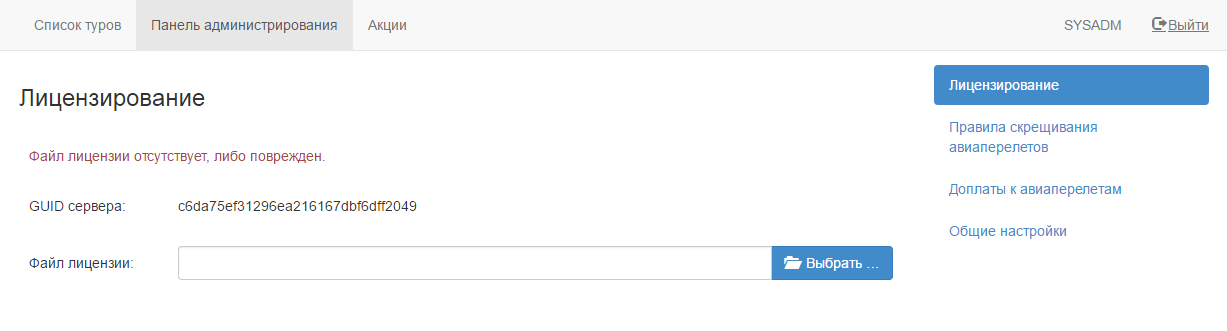
Необходимо скопировать поле GUID сервера и отправить его в компанию ООО «КОМПАНИЯ МЕГАТЕК» по адресу service@megatec.ru. После обработки Вам будет отправлено письмо с файлом лицензии. Его нужно будет выбрать с помощью кнопки Выбрать.
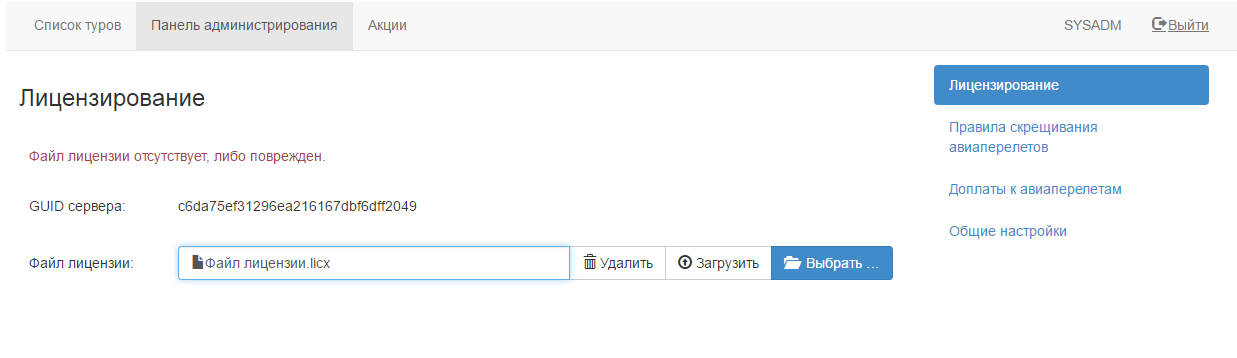
После этого нажать на кнопку Загрузить. Файл лицензии будет загружен, информация об этом будет отображена внизу страницы. Для клиента отображается информация о названии компании, сроке действия и количестве купленных лицензий. Изменения по новому файлу лицензии будут применены через 10 минут.
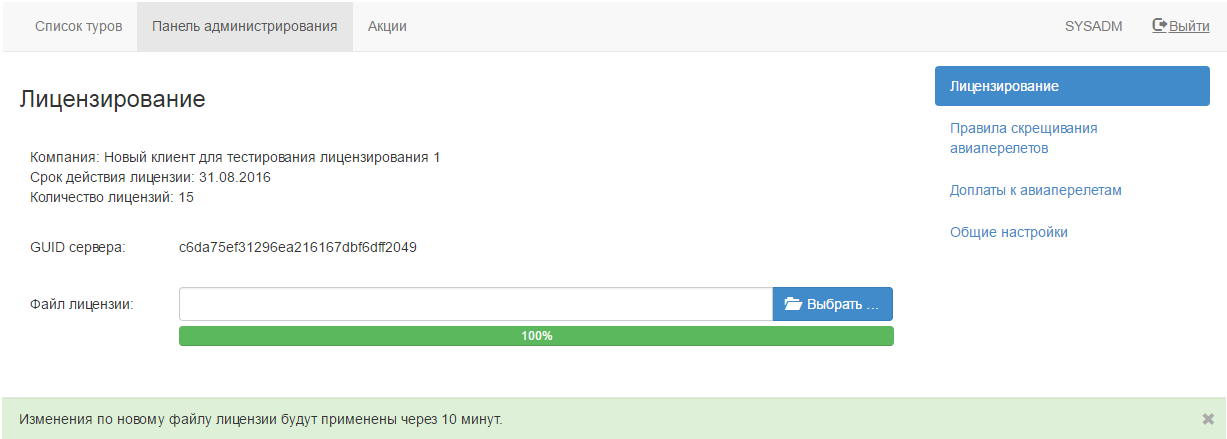
Если было изменено количество логических ядер процессора, версия SQL-сервера или название экземпляра SQL-сервера, то файл лицензии необходимо запросить заново.
Настройка логирования
Возможные ошибки и варианты их решения